win定时关机,详细教您win10怎么设置定时关机
- 分类:win10 发布时间: 2018年02月11日 12:02:07
对于电脑用户来说,电脑的一些设置还是大有帮助,大有所为的,比如夜间下载东西或者下载一些大文件,而又没有时间一直守着电脑,因为要sleep,这该怎么办呢?这时就得定时关机有时候,那么win10怎么设置定时关机呢?下面,小编就来跟大家分享win10设置定时关机的方法了。
有用户会因为这样或那样的原因,导致常常忘记手动关机,浪费电源,也对电脑硬件有不好的影响,因此为了能够更好地保护电脑,希望在新系统中设置定时关机。怎么设置win10定时关机呢?为此,小编就给大家准备了win10设置定时关机的图文教程。
win10怎么设置定时关机
打开控制面板,选择“管理工具”。
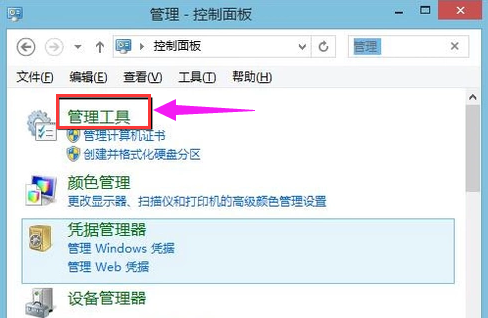
win10电脑图解-1
选择:任务计划程序。
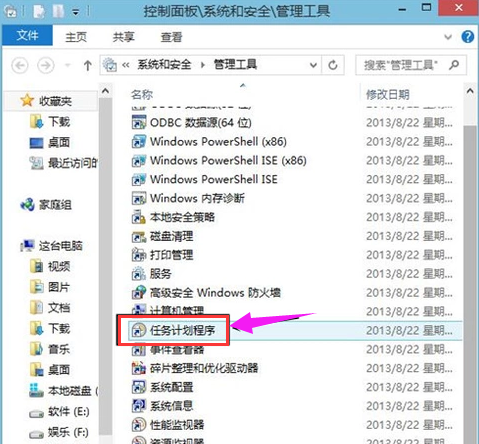
电脑关机电脑图解-2
点击:左侧的任务计划程序库。
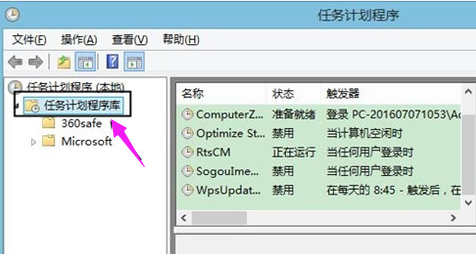
系统关机电脑图解-3
右键点击中间的空白处,选择“新建任务”。
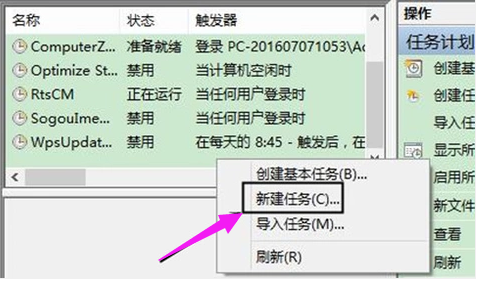
系统关机电脑图解-4
新建任务窗口。
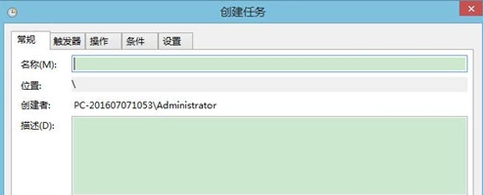
win10电脑图解-5
输入名称和描述。
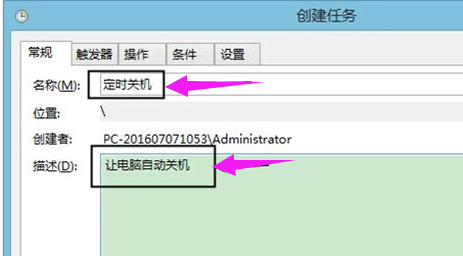
定时关机电脑图解-6
在触发器窗口中,选择每天。(根据实际需求决定)
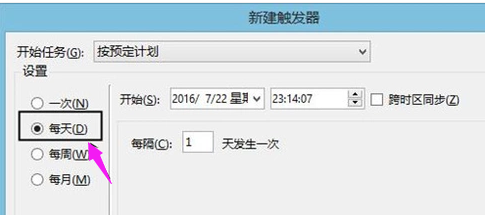
定时关机电脑图解-7
选择程序,启动。
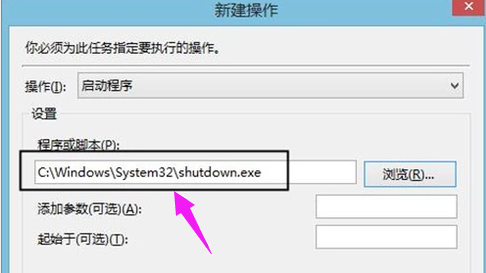
系统关机电脑图解-8
定时关机任务,设置完成。
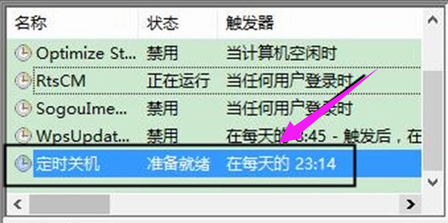
系统关机电脑图解-9
以上就是解决win10设置定时关机的图文教程。
猜您喜欢
- 打开win10运行下载2017/09/15
- windows10的iso安装方法图解2017/08/26
- 本地连接没有有效的ip配置,详细教您本..2018/05/31
- 联想台式win10电脑重装系统教程..2021/07/08
- win10怎么恢复win7开始菜单风格..2021/05/21
- 详细教您电脑没有声音怎么办..2019/04/08
相关推荐
- 小编教你win10安装 2017-08-29
- win10和win7双系统怎么安装 2021-11-24
- 电脑一直下载乱七八糟的软件的解决方.. 2021-10-21
- win10系统不激活有什么影响的介绍.. 2021-05-24
- win10桌面假死无响应怎么办的解决方法.. 2021-10-21
- 老司机教你win10怎么开启蓝牙.. 2019-01-16




 粤公网安备 44130202001059号
粤公网安备 44130202001059号